-
GA4 裡的 Client ID 和 User ID 是什麼?簡單搞懂兩者差別!
2025/01/30 -
如何在 Google Analytics 4 中追蹤影片互動數據?
2024/12/31 -
2024 Google Analytics (GA4)繁體中文考古題
2024/07/12 -
全面攻略如何在2024年取得Google Ads 搜尋廣告認證考古題
2024/07/12 -
如何在Google Analytics4使用漏斗探索報表?
2024/07/11 -
GA4 使用者類型有哪些:新使用者、回訪者、活躍使用者和總人數
2024/07/09 -
用ChatGPT提升Google Ads廣告效果的10個AI技巧
2024/07/08 -
在 GA4 中,重要事件(轉換)有多重要,它們如何幫助分析業務成功?
2024/07/07 -
什麼是 Google Analytics 4 (GA4) 中的計算指標?
2024/07/01 -
通過代碼檢查確認GA4是否已安裝在所有網址
2024/05/17
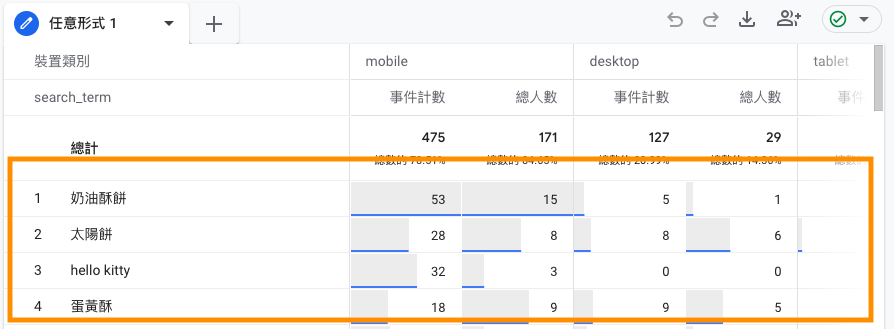
如何在Google Analytics 4中找到網站搜尋關鍵字
在這篇文章中,我將分享如何以及在哪裡找到 Google Analytics 4 中的搜索關鍵字的幾個選項。
首先我們先檢查一下再GA4中的搜尋字詞是否有設定.假如沒有設定的話以下是簡單的設定方式,還有要得知網站上使用者都是用什麼關鍵字在搜尋的話,網站一定要有搜尋匡喔!假如網站沒有搜尋匡的話,以下操作的部分就可以不用看囉!
先到GA4的管理然後再到資源的下方找尋資料串連點擊
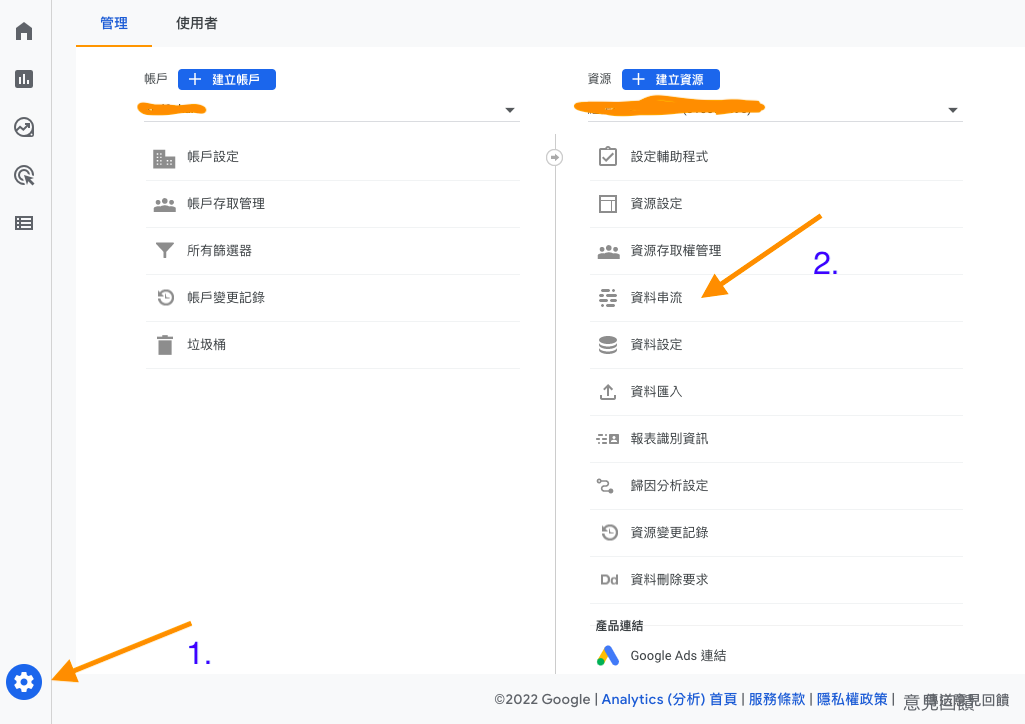
選擇你的網站資料串流

如果您使用預設的 Google Analytics 4,您可能已經有在跟踪網站搜索和自動使用的關鍵字。如果有GA4收集到站內搜尋字詞的話,那你應該會在以下的報表中看到
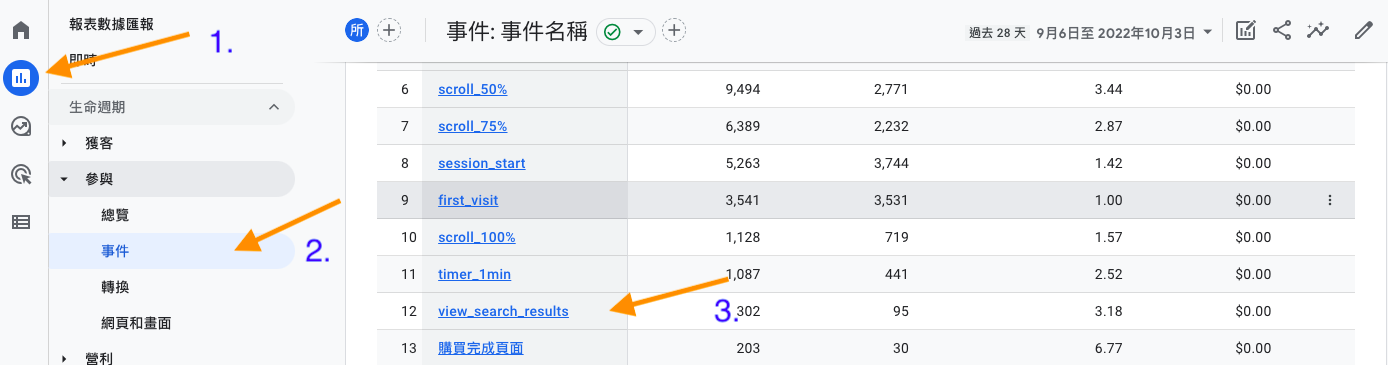
在這裡,您必須要確定啟用了加強型評估,因為它會自動收集其他事件。然後點擊齒輪圖式以查看其他事件的詳細信息。
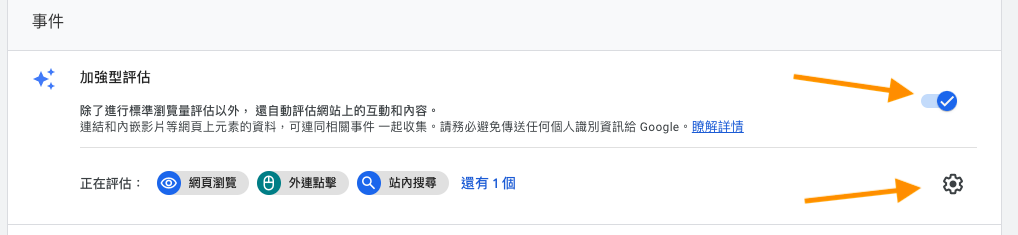
在這裡,您應該確保啟用了站點搜尋事件。
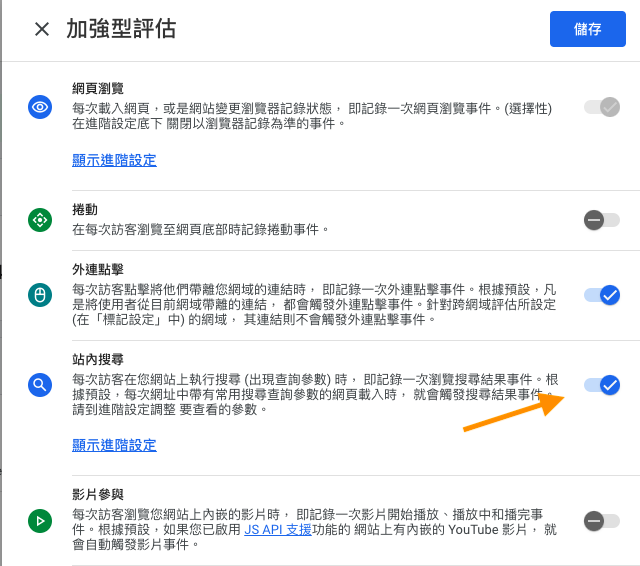
如果您點擊“顯示進階設定”鏈接,您將看到一個默認參數列表,用於識別何時進行搜尋並提取使用的關鍵字。
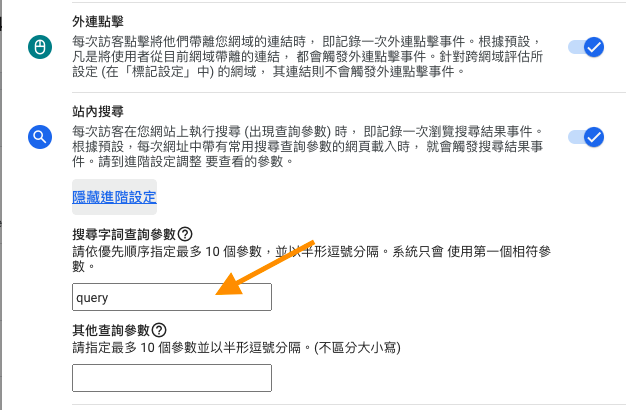
假如不清楚搜尋字詞查詢參數的話,請按照以下的方式操作
首先請先在網站上的搜尋匡裡打一個關鍵字,然後注意一下你的網址列出現的路徑裡找一個?=的中間是什麼英文字,把紅色的英文字貼到搜尋字詞查詢參數裡,然後儲存,這樣就大功告成.
如:https://www.abc.com.tw/products?query=test
在GA4報表中哪裡可以找到網站搜尋關鍵字?
我們可以在GA4的報表裡有一個參與的報表裡有一個參與點進去後的報表裡有一個參與點進去然後找一個事件,這邊就可以找得到搜尋字詞的數據.
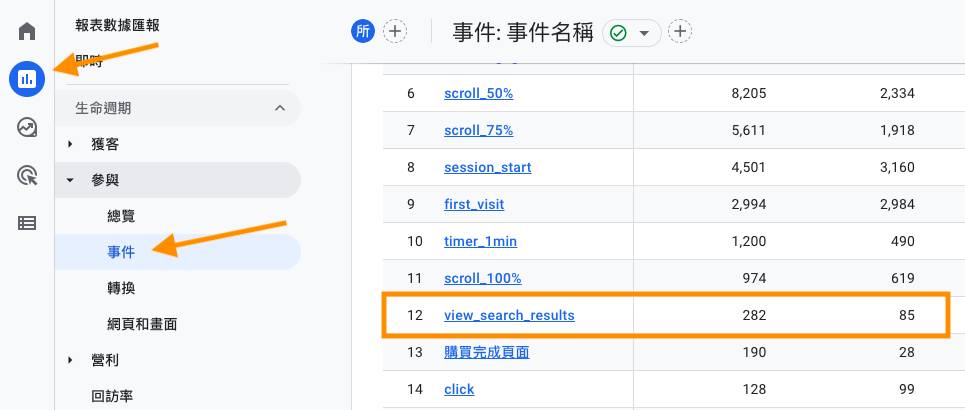
但是在看這個報表時GA4提供的功能有限,建議你們自己在新建一個探索報表,這樣子我們才會得知使用者用的搜尋字詞及相關數據.以下就來教如何新建一個搜尋字詞探索報表
首先我們先來把"search_term搜尋字詞"來自訂維度,為什麼我們要先建立自訂維度呢?因為我們這樣子做的話到時再新建探索報表會比較好把數據拉出來喔.
我們先到GA4左側裡找一個設定然後再點擊自訂定義
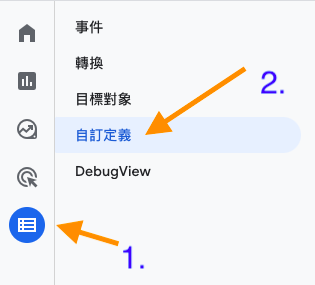
然後我點擊右邊的建立自訂維度
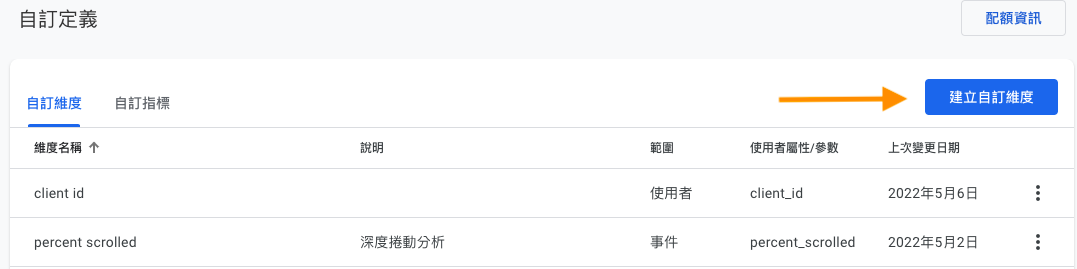
在維度名稱我們輸入search_term,範圍選事件,說明可以不填,事件參數填search_term,接這我們就儲存就大功告成.
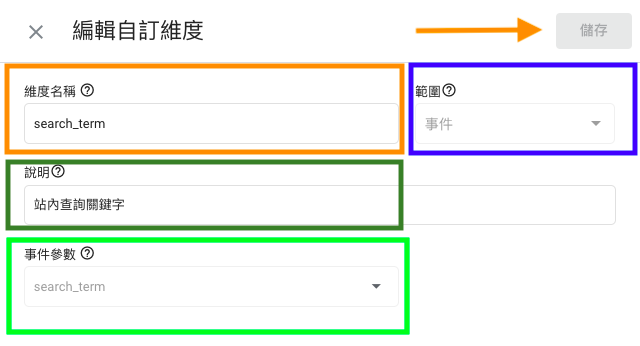
搜尋字詞設定好自訂維度後,我們接下來就到GA4的探索報表,然後點擊空白建立新的探索
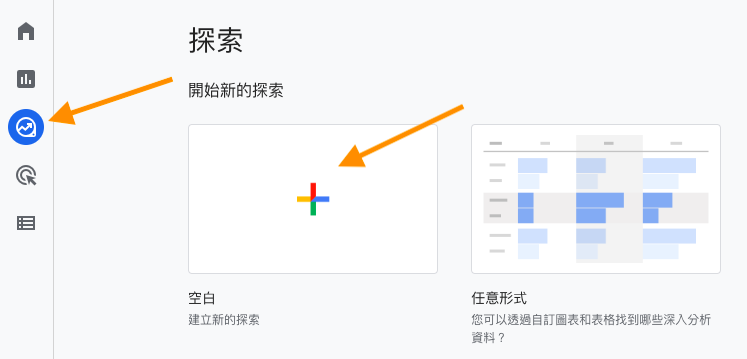
接下來我們在尾接下來我們在維度的地方新增事件名稱和搜尋字詞
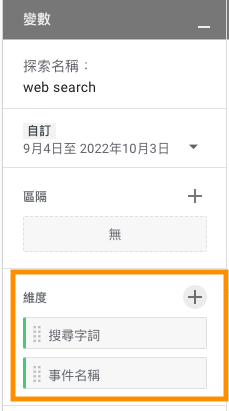
再來指標的地方新增再來指標的地方新增事件計數和總人數
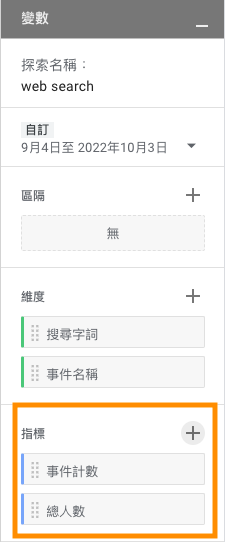
然後把變數的維度跟指標移到分頁設定的列與值
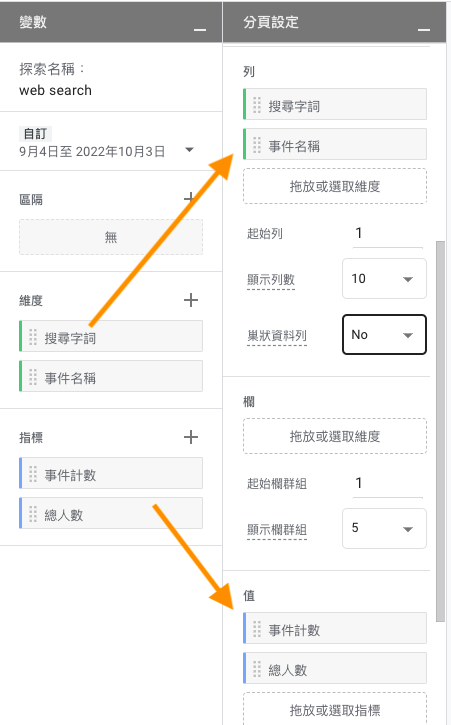
右側就會產生數據出來囉!
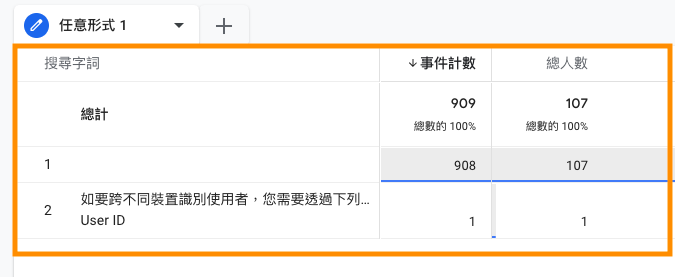
但是我們從以上的圖示會看到有空白的數據,這時候我們就要用到篩選器來處理。
在分頁設定的下方會有一個篩選器點擊然後我們選擇事件名稱
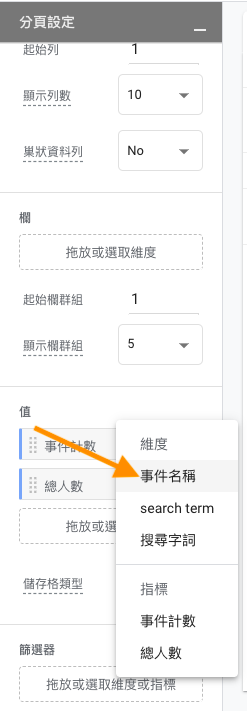
接下來我們在選取比對類型就選擇"完全符合"再來就是輸入運算式選擇"view_search_res..."
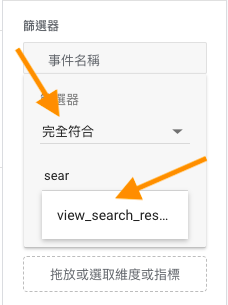
相關GOOGLE ANALYTICS 4文章:如何將Google Search Console 與 Google Analytics 4 串連起來
相關GOOGLE ANALYTICS 4文章:如何利用Google Analytics4(GA4)排除內部流量?
如果您在操作上仍有任何疑問,請隨時與我聯繫,並在以下聯絡表單那裡提出您的疑問。
聯繫我們